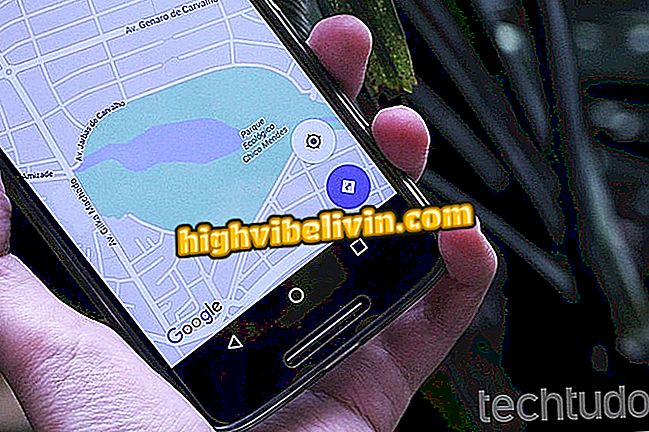Slik setter du stumme bilder inn i WhatsApp-profilen
Det er mulig å sette inn stump bilde i WhatsApp-profilen med WhatsCrop-applikasjonen. Som standard avgrenser messenger bildene til dimensjonene på en firkant, og hvis brukeren ønsker å bruke en utenfor det andre formatet, må han klippe den. WhatsCrop gjør at du ikke bare kan bruke bildet fullt, men også å velge et annet avskjæringspunkt enn det som er tillatt av meldingsappen. I det følgende gjennomgangen, kan du sette inn et komplett bilde i WhatsApp-profilen din.
WhatsApp frigjør beskrivelse for grupper på iPhone; se hvordan du gjør

App lar deg sette hele fotografier i WhatsApp-profilen
Vil du kjøpe mobiltelefon, TV og andre rabattprodukter? Kjenn Sammenlign
Trinn 1. Last ned WhatsCrop på telefonen din. Etter at du har lastet ned, åpner du programmet. For å velge bildene fra galleriet, trykk på det første ikonet i bunnmenyen og deretter på "Velg bilde".

Velg bildet du vil bruke på WhatsApp-profilen din
Trinn 2. Det valgte bildet åpnes på skjermen og vil bli avgrenset av sirkelen. Området i sirkelen er nøyaktig hvordan bildet vil vises på profilen din. Men hvis du vil utvide visningen ut av disse grensene, klikker du på "Tilpass til firkant." Det er verdt å nevne at kun delen i omkretsen vil bli visualisert av kontaktene dine.

Området inne i sirkelen viser hvordan bildet vil vises i WhatsApp-profilen
Trinn 3. Med to fingre, i pincett, kan du zoome inn eller ut på bildet. Ved bruk av to fingre kan brukeren også endre vinkelen eller flytte bildet gjennom visningsområdet. Avhengig av måten du justerer bildet på, vil et "tomt" forbli. Programmet tillater deg å gjøre endringer i denne bakgrunnen. For å gjøre dette, trykk på blyantikonet, og velg alternativet "Bakgrunnsfarge" i menyen som vises.

Juster bildet du vil vise i WhatsApp-profilen
Trinn 4. Juster hvor mye rød, grønn og blå toner du vil bruke i bakgrunnen, samt uklarheten til fargen. Tonen vises i rektangelet ved siden av knappene. Deretter trykker du på "Ok" for å bekrefte.

Hvis du vil, endre bakgrunnsfargen til WhatsApp profilbildet
Trinn 5. Du kan også bruke en tegning, som er tilgjengelig i selve appen, som bakgrunn. For å gjøre dette, berør du igjen bildet av blyanten og velg alternativet "Bakgrunnsbilde". Trykk på mappene for å vise alternativene.

Du kan også sette inn et bakgrunnsbilde i WhatsApp profilbildet
Trinn 6. Trykk på bakgrunnsbildet du vil bruke i bildet ditt.

Velg bakgrunnsbildet du vil bruke i WhatsApp-bildet ditt
Trinn 7. Det er også mulighet for å sette inn en ramme inn i bildet. Gå tilbake til blyantikonet og trykk på "Fotoramme". Skriv inn mappene for å vise alternativene.

Hvis du vil, kan du også sette inn en ramme i ditt WhatsApp profilbilde
Trinn 8. Trykk på grensen du vil bruke på bildet ditt.

Velg rammen du vil bruke i WhatsApp
Trinn 9. Hvis du vil fjerne en innstilt ramme eller bakgrunn, velg bare alternativet som skal slettes fra blyantikonet igjen og bla gjennom mappesiden til slutten. Trykk så på "clear" for å fullføre fjerningen. Til slutt, for å sette inn bildet som vil bli vist ukjent i WhatsApp-profilen din, trykker du på ikonet som representeres av en pil som kommer ut av en firkant.

Fortsett å sette inn det uutviklede bildet i WhatsApp-profilen din
Trinn 10. Trykk "Ferdig" for å avslutte prosedyren.

Fullfør prosessen med å inkludere bildet i WhatsApp
Hvordan snakke med noen på WhatsApp uten å legge til kontakter? Oppdag i forumet.